- Twitch è una piattaforma di streaming preferita dai giocatori, quindi non c'è da meravigliarsi se l'integrazione di Twitch è ora disponibile per Discord.
- Molti utenti hanno segnalato che l'integrazione di Discord Twitch non funziona, quindi oggi ti mostreremo come risolverlo.
- Vuoi saperne di più su Twitch? Questo articolo Twitch dedicato ha tutte le informazioni di cui hai bisogno.
- Hai ulteriori problemi con i servizi online? Nostro Hub di app Web ha tutte le soluzioni di cui hai bisogno.

Questo software manterrà i tuoi driver attivi e funzionanti, proteggendoti così da errori comuni del computer e guasti hardware. Controlla subito tutti i tuoi driver in 3 semplici passaggi:
- Scarica DriverFix (file di download verificato).
- Clic Inizia scansione per trovare tutti i driver problematici.
- Clic Aggiorna driver per ottenere nuove versioni ed evitare malfunzionamenti del sistema.
- DriverFix è stato scaricato da 0 lettori questo mese.
Discordia
e Twitch sono due servizi di gioco popolari e recentemente è stata aggiunta un'integrazione di Twitch a Discord.Tuttavia, molti utenti hanno riferito che l'integrazione di Discord Twitch non funziona per loro.
Questo può essere un problema per alcuni utenti e nell'articolo di oggi ti mostreremo come risolvere facilmente questo problema una volta per tutte.
Ecco come risolvere Discord – Integrazione con Twitch se non funziona
1. Rimuovi l'integrazione di Twitch e aggiungila di nuovo
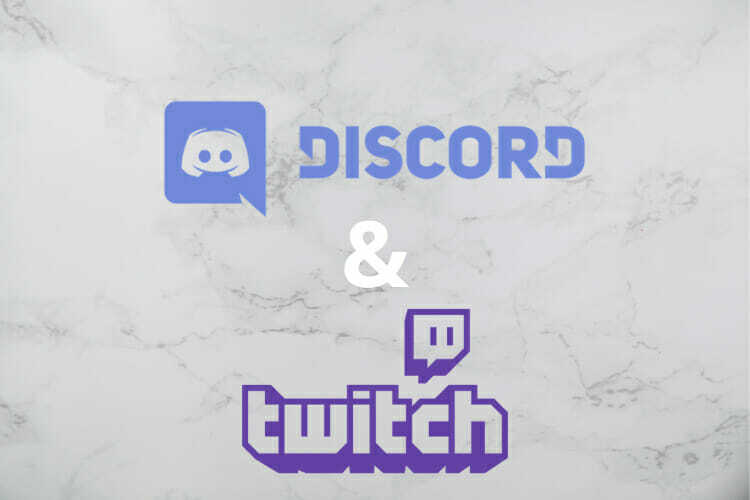
- Clicca il Ingranaggio icona accanto al tuo nome utente.
- Ora vai su Connessioni scheda e fare clic su X pulsante accanto a Contrazione.
Inoltre, puoi rimuovere l'autorizzazione da Discord se lo desideri, ma non è obbligatorio. Per farlo, segui questi passaggi:
- Vai al Contrazione sito web.
- Navigare verso Impostazioni > Connessioni > Altre connessioni.
- Ora fai clic su Disconnetti pulsante accanto a Discordia.
Ora devi aggiungere di nuovo l'integrazione di Twitch. Per farlo, segui questi passaggi:
- Clicca il Ingranaggio icona per aprire le tue Impostazioni.
- Navigare verso Connessioni e fai clic su Contrazione icona.
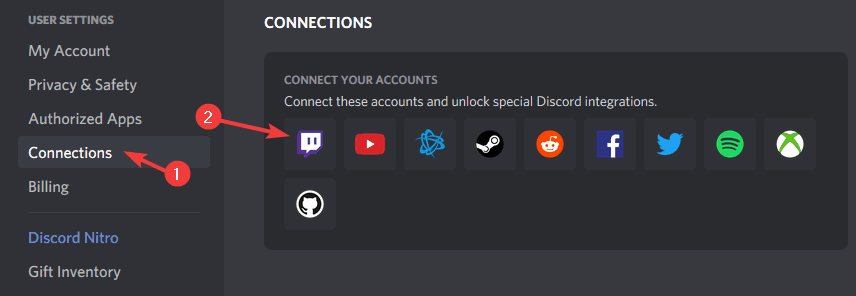
- Inserisci le tue credenziali e clicca su Autorizzare pulsante.
Dopo averlo fatto, controlla se il problema è ancora presente.
2. Aspetta

- Connetti Twitch con Discord.
- Se riscontri problemi, attendi un paio d'ore o un giorno o due al massimo.
Molti utenti hanno segnalato vari problemi con Twitch e Discord e, nella maggior parte dei casi, è solo un problema di sincronizzazione che scomparirà dopo un paio d'ore da solo.
3. Contatta l'assistenza Twitch

Se il problema con Discord e Twitch è ancora presente, anche dopo un paio di giorni, questo potrebbe essere il momento perfetto per contattare l'assistenza Twitch.
Molto probabilmente il problema è da parte loro, quindi dovrai segnalarlo e aspettare che risolvano il problema.
L'integrazione con Twitch è una gradita aggiunta a Discord, ma se hai problemi con essa, assicurati di provare alcune delle nostre soluzioni.
![Impossibile accedere o reimpostare la password per Discord nel browser [Risolto]](/f/bf3128b11ea1a074e678958ccc22bd19.png?width=300&height=460)

